Microsoft Entra-integrering med MobileIron
I den här artikeln får du lära dig hur du integrerar MobileIron med Microsoft Entra-ID. När du integrerar MobileIron med Microsoft Entra-ID kan du:
- Kontrollera i Microsoft Entra ID vem som har åtkomst till MobileIron.
- Gör så att dina användare automatiskt loggas in på MobileIron med sina Microsoft Entra-konton.
- Hantera dina konton på en central plats: Azure-portalen.
Förutsättningar
Scenariot som beskrivs i den här artikeln förutsätter att du redan har följande förutsättningar:
- Ett Microsoft Entra-användarkonto med en aktiv prenumeration. Om du inte redan har ett kan du Skapa ett konto kostnadsfritt.
- En av följande roller:
- MobileIron-prenumeration med enkel inloggning (SSO) aktiverat.
Scenariobeskrivning
I den här artikeln konfigurerar och testar du enkel inloggning med Microsoft Entra i en testmiljö.
- MobileIron stöder SP och IDP initierad SSO.
Lägg till MobileIron från galleriet
För att konfigurera integreringen av MobileIron i Microsoft Entra-ID måste du lägga till MobileIron från galleriet i din lista över hanterade SaaS-appar.
- Logga in på Microsoft Entra administrationscenter som minst en Molnprogramadministratör.
- Bläddra till Identity>Applikationer>Företagsapplikationer>Ny applikation.
- I avsnittet Lägg till från galleriet skriver du MobileIron i sökrutan.
- Välj MobileIron från resultatet och lägg sedan till appen. Vänta några sekunder medan appen läggs till i din tenant.
Du kan också använda konfigurationsguiden för företagsapp. I den här guiden kan du lägga till ett program i din klientorganisation, lägga till användare/grupper i appen, tilldela roller samt gå igenom SSO-konfigurationen. Läs mer om Microsoft 365-guider.
Konfigurera och testa Microsoft Entra SSO för MobileIron
Konfigurera och testa Microsoft Entra SSO med MobileIron med hjälp av en testanvändare med namnet B.Simon. För att enkel inloggning ska fungera måste du upprätta en länkad relation mellan en Microsoft Entra-användare och den relaterade användaren i MobileIron.
Utför följande steg för att konfigurera och testa Microsoft Entra SSO med MobileIron:
-
Konfigurera Microsoft Entra SSO – så att användarna kan använda den här funktionen.
- Skapa en Microsoft Entra-testanvändare – för att testa enkel inloggning med Microsoft Entra med Britta Simon.
- Tilldela Microsoft Entra-testanvändaren – så att Britta Simon kan använda enkel inloggning med Microsoft Entra.
-
Konfigurera MobileIron SSO- – för att konfigurera inställningarna för enkel Sign-On på programsidan.
- Skapa MobileIron-testanvändare – för att ha en motsvarighet till Britta Simon i MobileIron som är länkad till Microsoft Entra-representationen av användaren.
- Testa SSO- – för att kontrollera om konfigurationen fungerar.
Konfigurera Microsoft Entra SSO
I det här avsnittet aktiverar du Enkel inloggning med Microsoft Entra.
Logga in på administrationscentret för Microsoft Entra som minst en molnapplikationsadministratör.
Bläddra till Identity>Applications>företagsprogram>MobileIron programintegrering, leta upp avsnittet Hantera och välj Single Sign-On.
På sidan Välj en enskild Sign-On-metod väljer du SAML-.
På sidan Konfigurera enkel Sign-On med SAML väljer du pennikonen för Grundläggande SAML-konfiguration för att redigera inställningarna.

I avsnittet Grundläggande SAML-konfiguration utför du följande steg om du vill konfigurera programmet i IDP initierat läge:
a. I textrutan Identifier skriver du en URL med följande mönster:
https://www.MobileIron.com/<key>b. I textrutan Svars-URL skriver du en URL med följande mönster:
https://<host>.MobileIron.com/saml/SSO/alias/<key>c. Klicka på Ange ytterligare URL:er och utför följande steg om du vill konfigurera programmet i SP- initierat läge:
I textrutan inloggnings-URL skriver du en URL med följande mönster:
https://<host>.MobileIron.com/user/login.htmlAnteckning
Dessa värden är inte verkliga. Uppdatera dessa värden med den faktiska identifieraren, svars-URL:en och Sign-On URL. Du får värdena för nyckel och värd från den administrativa portalen i MobileIron som beskrivs senare i artikeln.
På sidan Konfigurera enkel Sign-On med SAML i avsnittet SAML-signeringscertifikat klickar du på Ladda ned för att ladda ned XML-federationsmetadata från de angivna alternativen enligt dina behov och spara den på datorn.

Skapa en Microsoft Entra-testanvändare
I det här avsnittet skapar du en testanvändare med namnet B.Simon.
- Logga in på administrationscentret för Microsoft Entra som minst en användaradministratör.
- Bläddra till Identitet>användare>Alla användare.
- Välj Ny användare>Skapa ny användareöverst på skärmen.
- Följ dessa steg i egenskaperna Användare:
- I fältet Visningsnamn anger du
B.Simon. - I fältet Användarens huvudnamn anger du username@companydomain.extension. Till exempel
B.Simon@contoso.com. - Markera kryssrutan Visa lösenord och skriv sedan ned värdet som visas i rutan Lösenord.
- Välj Granska + skapa.
- I fältet Visningsnamn anger du
- Välj Skapa.
Tilldela Microsoft Entra-testanvändaren
I det här avsnittet gör du det möjligt för B.Simon att använda enkel inloggning med Azure genom att ge åtkomst till MobileIron.
- Bläddra till Identity>Applikationer>Företagsapplikationer.
- I programlistan väljer du MobileIron.
- På appens översiktssida hittar du avsnittet Hantera och väljer Användare och grupper.
- Välj Lägg till användare. I dialogrutan Lägg till tilldelning väljer du sedan Användare och grupper.
- I dialogrutan Användare och grupper väljer du B.Simon i listan över användare. Välj sedan Välj längst ned på skärmen.
- Om du förväntar dig att en roll ska tilldelas till användarna kan du välja den i listrutan Välj en roll. Om ingen roll har konfigurerats för den här appen visas rollen "Standardåtkomst" markerad.
- I dialogrutan Lägg till tilldelning väljer du Tilldela.
Konfigurera MobileIron SSO
I ett annat webbläsarfönster loggar du in på din MobileIron-företagswebbplats som administratör.
Gå till Admin>Identity och välj alternativet Microsoft Entra ID i fältet Information om inställning av IDP i molnet.
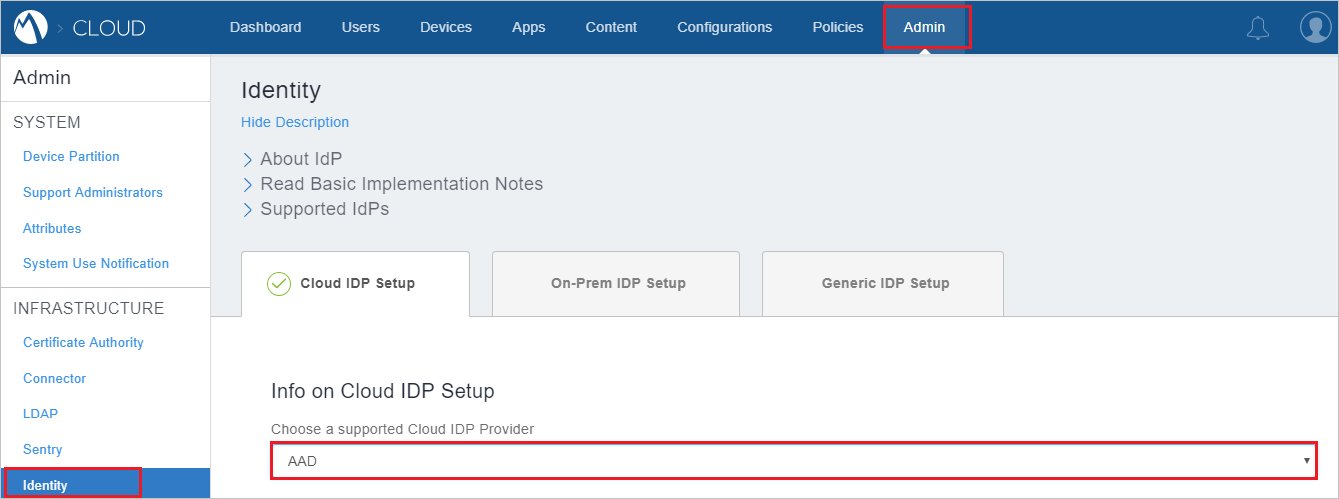
Kopiera värdena för Key och Host och klistra in dem för att slutföra URL:erna i avsnittet Grundläggande SAML-konfiguration i Azure-portalen.
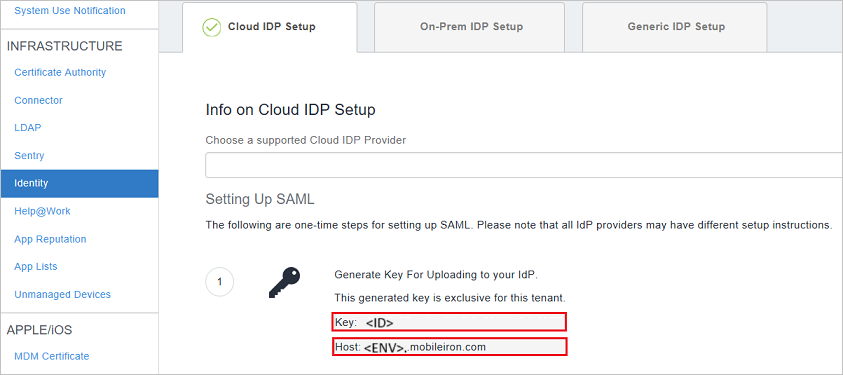
I Exportera metadatafil från AAD och importera till MobileIron Cloud Field klicka på Välj fil för att ladda upp nedladdade metadata från Azure-portalen. Klicka på Klar när filen har laddats upp.
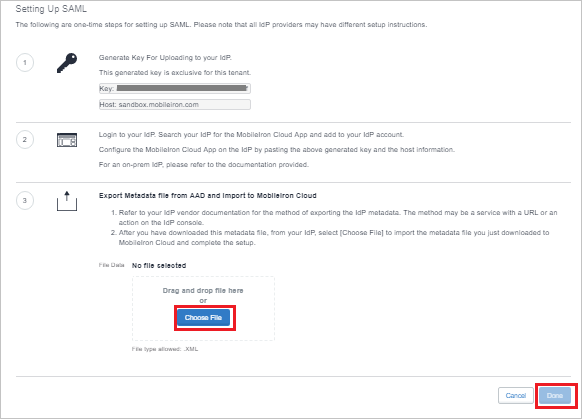
Skapa MobileIron-testanvändare
För att Microsoft Entra-användare ska kunna logga in på MobileIron måste de etableras i MobileIron.
När det gäller MobileIron är etablering en manuell uppgift.
Utför följande steg för att etablera ett användarkonto:
Logga in på din MobileIron-företagswebbplats som administratör.
Gå till Användare och klicka på Lägg till>Enskild Användare.
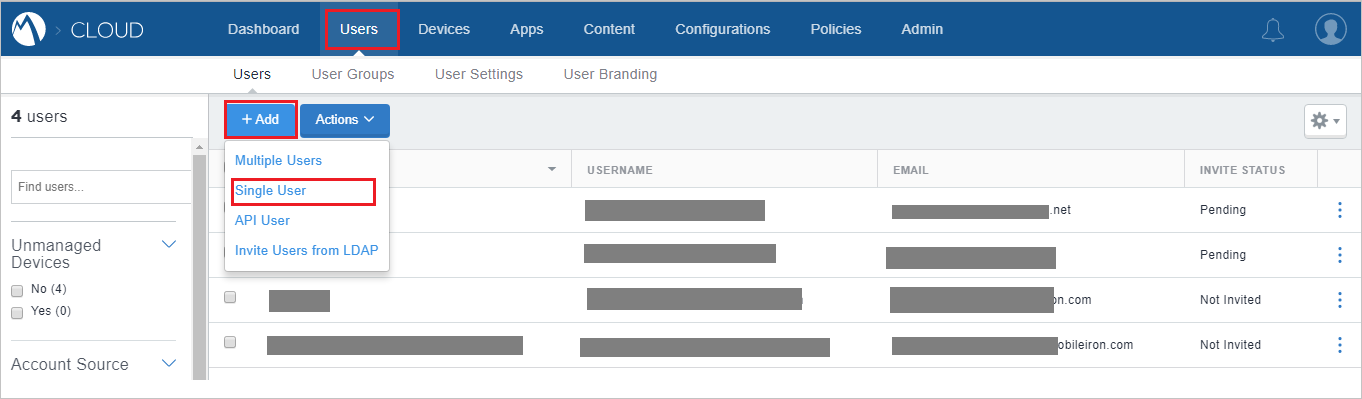
Utför följande steg på dialogrutan "Enskild användare":
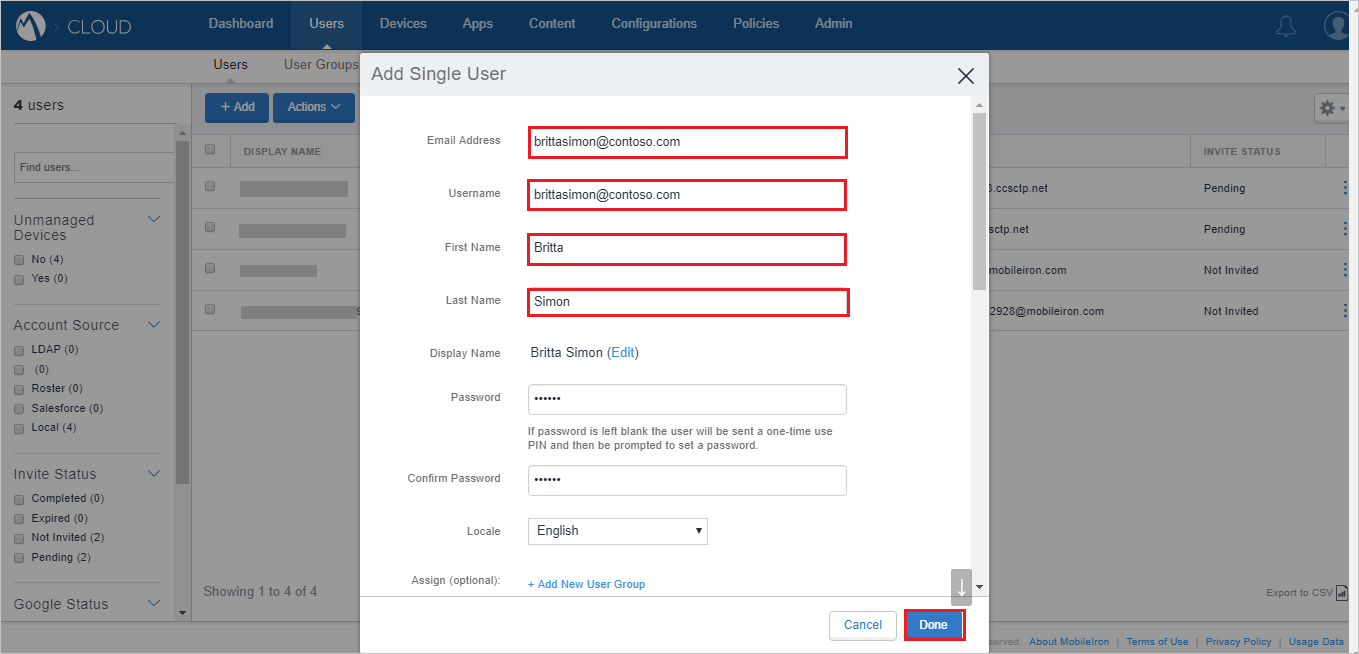
a. I textrutan e-postadress anger du e-postmeddelandet för användaren som brittasimon@contoso.com.
b. I textrutan Förnamn anger du förnamnet på användaren, till exempel Britta.
c. I textrutan Efternamn anger du efternamnet på användaren, till exempel Simon.
d. Klicka på Klar.
Testa SSO
I det här avsnittet testar du konfigurationen av enkel inloggning med Microsoft Entra med följande alternativ.
SP-initiativ
Klicka på Testa det här programmet. Detta omdirigeras till MobileIron-inloggnings-URL där du kan initiera inloggningsflödet.
Gå till MobileIron Inloggnings-URL direkt och initiera inloggningsflödet därifrån.
Initierad av IDP
- Klicka på Testa den här applikationen, och du loggas in automatiskt på MobileIron som du har konfigurerat enkel inloggning för.
Du kan också använda Microsoft My Apps för att testa programmet i valfritt läge. När du klickar på MobileIron-panelen i Mina appar omdirigeras du om du är konfigurerad i SP-läge till programinloggningssidan för att initiera inloggningsflödet och om det konfigureras i IDP-läge bör du automatiskt loggas in på MobileIron som du har konfigurerat enkel inloggning för. Mer information om Mina appar finns i Introduktion till Mina appar.
Relaterat innehåll
När du har konfigurerat MobileIron kan du framtvinga sessionskontroller, vilket skyddar exfiltrering och infiltration av organisationens känsliga data i realtid. Sessionskontroller är en utökning av villkorsstyrd åtkomst. Lär dig hur du framtvingar sessionskontroll med Microsoft Defender för Cloud Apps.